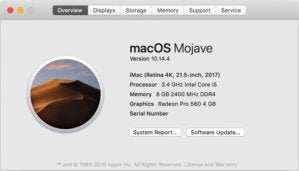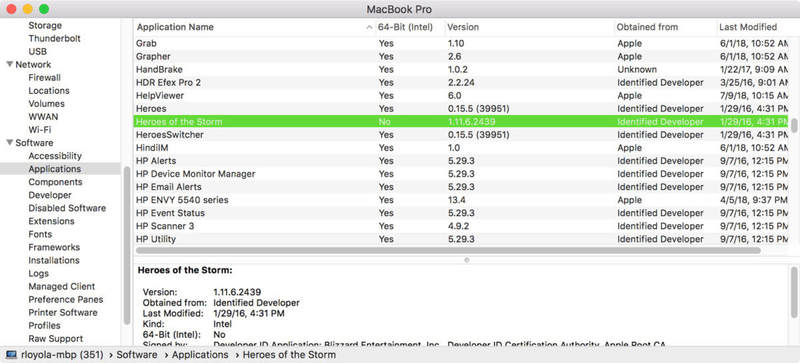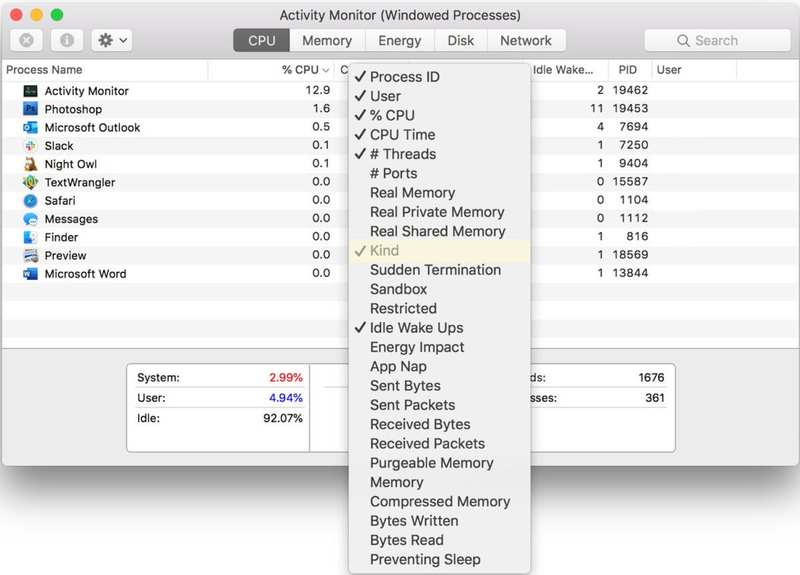如何检查 Mac 的软件是 32 位还是 64 位
![]()
MacOS 10.14 Mojave 是 macOS Catalina 之前的 Mac 操作系统版本,是支持 32 位软件的最后一个版本。 Catalina 仅支持 64 位软件。 (macOS 的当前版本是 Monterey 12.x,macOS Ventura 13 将于秋季推出。)
如果您使用的是装有 Mojave 的 Mac,并且可以将其升级到更新的操作系统,则您需要比平时多做一些准备工作。您需要确保您的应用程序是 64 位版本。如果您的应用程序是 32 位版本,则它将无法运行。此外,一些较旧的 Mac 无法在更新版本的 macOS 上运行;例如,您可能能够从莫哈韦升级到卡塔琳娜,但您可能无法升级到更高的级别。 (请参阅哪些 Mac 应用无法在 macOS Catalina 中运行)。 p> 
苹果实际上已经开始警告人们有关 macOS 10.13 High Sierra 的变化。如果您在 High Sierra 中启动 32 位应用程序,则会弹出警报,告诉您您的应用程序需要更新。该警报在 High Sierra 中仅出现一次,而在 Mojave 则每 30 天出现一次。
如果您不记得某个应用程序是否需要升级,除了启动警报之外,还有几种方法可以查找。方法如下。
使用 Go64 在 Mac 上查找 32 位应用
圣。 Claire Software 有一个很棒的应用程序,名为 Go64(免费,接受捐赠)扫描 Mac 上的软件并告诉您每个应用程序是否是否为 64 位。 Go64 速度很快,它还提供了应用程序开发人员网站的网络链接,因此您可以去查看开发人员是否有更新。 了解有关 Go64 的更多信息。
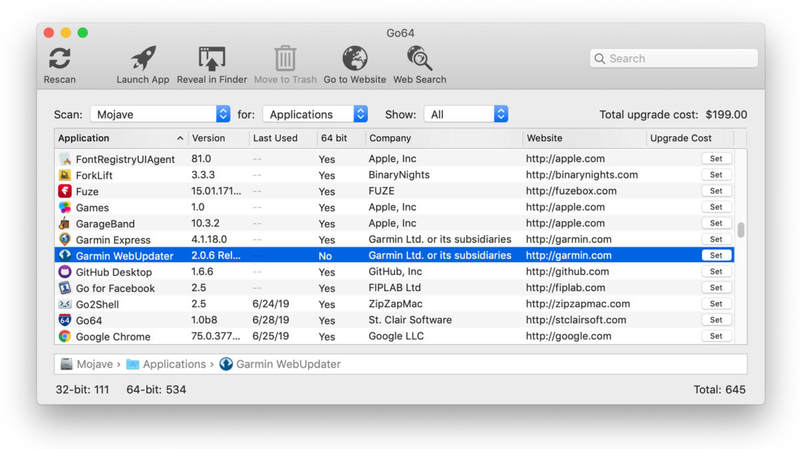 Go64 更详细地介绍了在安装 macOS Catalina 之前需要更新或删除哪些应用程序。
Go64 更详细地介绍了在安装 macOS Catalina 之前需要更新或删除哪些应用程序。
通过系统报告查找 Mac 上的 32 位应用
1.在 Finder 中,单击 Apple 菜单并选择”关于本机”。
2.在”概述”部分中,单击”系统报告”按钮。
3.在系统报告的左栏中,向下滚动到”软件”部分。然后选择应用程序。
4.右侧部分可能会暂时空白。这是因为您的 Mac 正在编译 Mac 上的软件列表。当窗口出现时,它将有两个部分。顶部是软件列表。如果您在列表中单击某个项目,底部部分会显示有关该项目的更多详细信息。
如果单击并按住两个部分之间分隔线上的点,您可以调整窗口大小,以便可以看到更多列表或更多详细信息。
5.在列表中,有一列名为”64 位(英特尔)”,位于顶行的最右侧。如果您没有看到它,请尝试通过单击并拖动右边缘来扩展窗口,或者可以将窗口滚动到右侧。看到 64 位 (Intel) 列后,您可以单击、按住并将其拖动到左侧,以将其重新定位到更靠近应用程序名称的位置。
6.现在您可以查看 Mac 上的特定应用程序是否为 64 位。如果列为”是”,则为 64 位。如果否,则它是32位应用程序,您需要先升级它才能使用macOS 10.15。
通过活动监视器查找 Mac 上的 32 位应用
有一个名为”活动监视器”的应用程序,您可以使用它来识别应用程序是 32 位还是 64 位。但它仅在应用程序启动并运行时才有效。
1.启动”活动监视器”,位于”应用程序”>”实用程序”中。
2.在 CPU 部分,您会看到 Mac 上运行的应用程序列表。右键单击类别的顶行。在出现的弹出列表中,选择”种类”。
3.在顶行的右端,应该出现一个名为”Kind”的新列。如果需要,您可以单击、按住并将其拖动到新位置。例如,在应用程序名称旁边。
4. Kind 行将告诉您正在运行的应用程序是 32 位还是 64 位。
如何将 32 位应用升级到 64 位
确定 32 位应用后,您需要对其进行升级,否则它将无法在 macOS 10.15 中运行。升级通常涉及下载开发人员创建的更新。
-
如果您在 Apple 的 App Store 中购买了该应用,请检查它是否有任何更新。单击 App Store 应用左栏中的更新。可用的更新显示在右侧较大的窗口中。
-
检查开发者网站是否有更新。
-
某些应用可以在应用内查找更新。启动应用程序,然后在”帮助”菜单、以应用程序命名的菜单(例如 Safari 中的 Safari 菜单)或应用程序的首选项中查找”检查更新”或类似内容。
另请阅读:如何打开来自身份不明的开发人员的 Mac 应用.